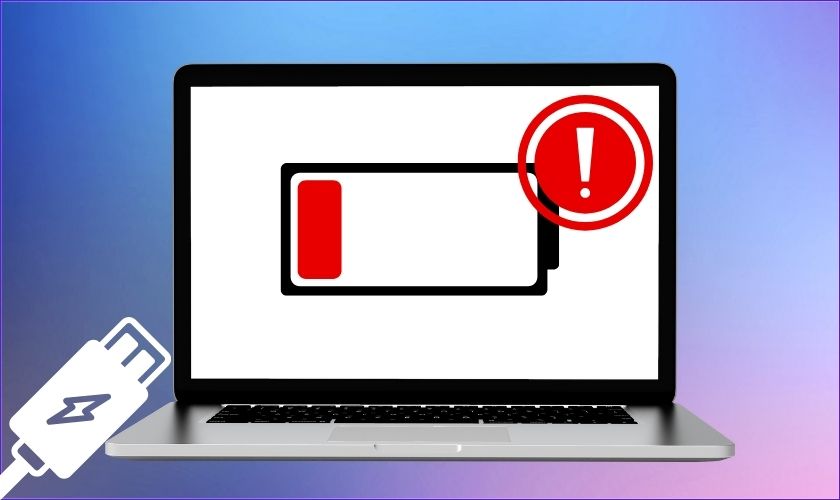Hướng dẫn sửa lỗi Messenger không thông báo tin nhắn

Tại sao Messenger không thông báo tin nhắn là thắc mắc chung của người dùng khi trải nghiệm ứng dụng Messenger. Vậy cách khắc phục tình trạng này là gì? Cùng tìm hiểu qua bài viết hướng dẫn bên dưới nhé!
Tại sao Messenger không thông báo tin nhắn?
Messenger là một trong những ứng dụng mạng xã hội phổ biến dùng để nhắn tin. Nhưng trong một vài trường hợp, Messenger không thông báo tin nhắn cho bạn. Một số nguyên nhân gây lỗi có thể kể đến là:
- Đường truyền mạng không ổn định, khiến việc thông báo tin nhắn Messenger bị chậm hoặc không thông báo.
- Điện thoại của bạn đang xảy ra lỗi xung đột giữa các ứng dụng và phần mềm.
- Thông báo Messenger bị tắt trong phần cài đặt điện thoại.
- Người gửi tin nhắn đang nằm trong danh sách chặn tin nhắn, cuộc gọi trước đó.
- Tính năng không làm phiền trên Messenger đang bật.
- Phiên bản Messenger hiện tại đã quá cũ hoặc chưa được nâng cấp lên phiên bản mới nhất.
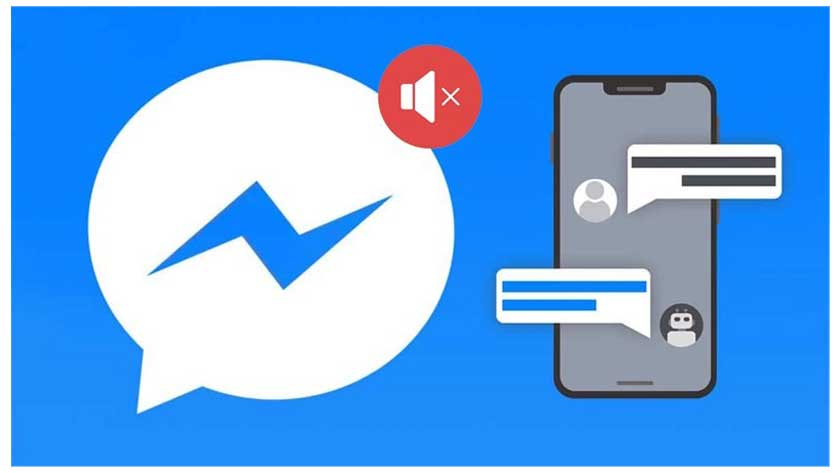
Tại sao Messenger không thông báo tin nhắn?
Qua các lỗi được liệt kê ở trên, đa phần các lỗi đến từ phần cài đặt. Bên cạnh đó, một số lỗi khác từ phần cứng của thiết bị làm cho bạn không nhận được thông báo khi có tin nhắn từ Messenger.
Làm sao sửa lỗi Messenger không báo tin nhắn
Để giúp người dùng khắc phục và hạn chế các vấn đề liên quan đến tính năng thông báo Messenger, chúng tôi sẽ hướng dẫn các bạn sửa lỗi và nâng cao trải nghiệm ứng dụng nhé!
Bật thông báo, sửa lỗi tại sao Messenger không báo tin nhắn
Bước 1: Mở phần Cài đặt trên điện thoại.
Bước 2: Chọn phần Thông báo.
Bước 3: Bật tính năng thông báo/cho phép truy cập trên ứng dụng Messenger.
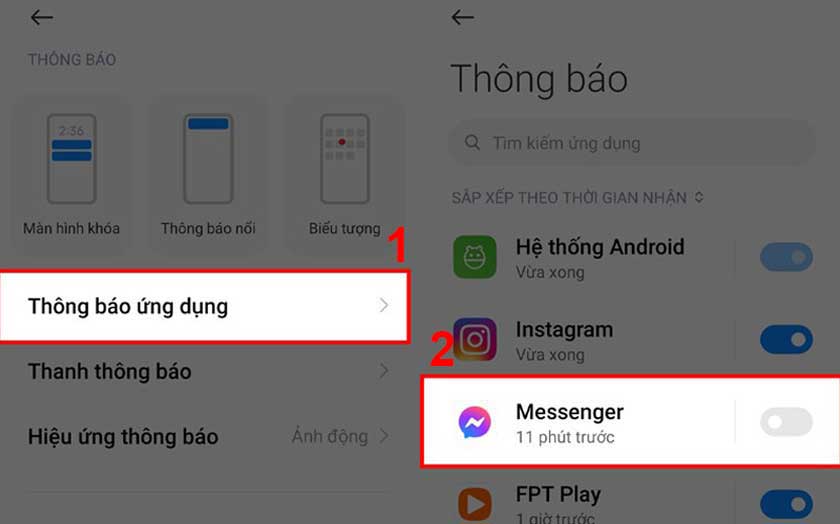
Bật tính năng thông báo/cho phép truy cập trên ứng dụng Messenger
Sau khi thực hiện 3 bước trên, điện thoại của bạn đã có thể nhận thông báo cuộc gọi và tin nhắn trên Messenger.
Tắt tính năng không làm phiền trên Messenger
Đối người dùng iPhone, tính năng không làm phiền là một trong các tính năng hữu ích. Tuy nhiên, khi bật tính năng này lên, bạn sẽ không nhận được thông báo cuộc gọi, tin nhắn. Để tắt tính năng này, bạn cần làm các bước sau:
Bước 1: Mở giao diện ứng dụng Messenger.
Bước 2: Nhấn vào Avatar của bạn trên cửa sổ Messenger.
Bước 3: Chọn phần Thông báo & âm thanh.
Bước 4: Tắt tính năng không làm phiền.
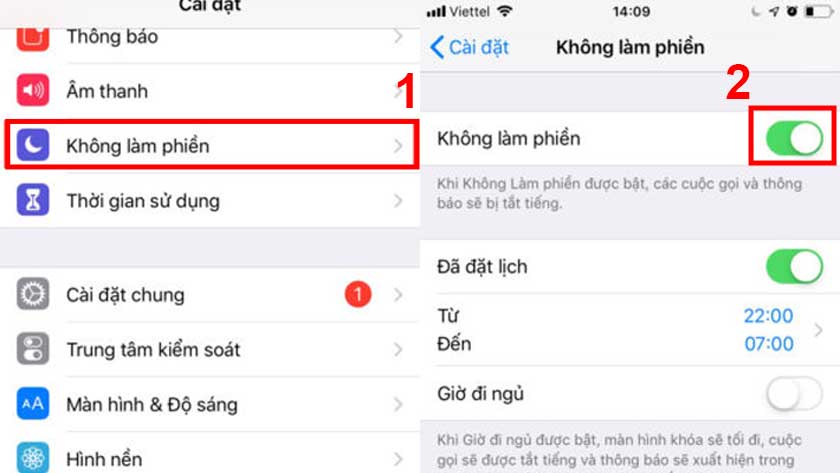
Tắt tính năng không làm phiền
Tương tự như iOS, Android cũng có tính năng này và được tích hợp vào mục Thông báo & âm thanh. Hãy bật tính năng này lên khi tham gia cuộc họp hoặc làm việc và tắt đi khi không cần thiết nhé!
Kiểm tra tin nhắn chờ và tin nhắn bị chặn trên Messenger
Messenger hạn chế các tin nhắn đến từ người lạ. Để xem các tính nhắn này, bạn cần phải vào mục tin nhắn chờ. Đây cũng có thể là nguyên nhân khiến bạn không thể nhận các thông báo tin nhắn.
Vậy nên, bạn hãy kiểm tra thường xuyên các tin nhắn chờ theo các bước sau nhé:
Bước 1: Mở ứng dụng Messenger trên điện thoại.
Bước 2: Vào biểu tượng Avatar.
Bước 3: Nhấn chọn mục tin nhắn chờ và kiểm tra.
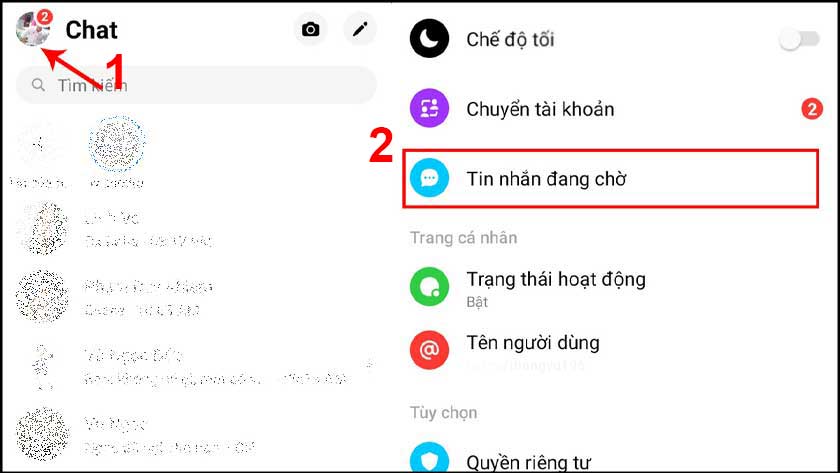
Nhấn chọn mục tin nhắn chờ và kiểm tra
Thêm vào đó, việc bạn chặn tin nhắn của người khác thì các thông báo tin nhắn từ người này cũng sẽ bị chặn theo. Để nhận lại thông báo, bạn chỉ cần bỏ chặn là được.
Cập nhật lại phiên bản Messenger mới nhất
Messenger là một ứng dụng phổ biến hiện nay nhưng trong thời gian sử dụng sẽ xảy ra các lỗi đến từ phần mềm ứng dụng. Chính vì vậy, nhà sản xuất thường xuyên cập nhật và khắc phục các sự cố này.
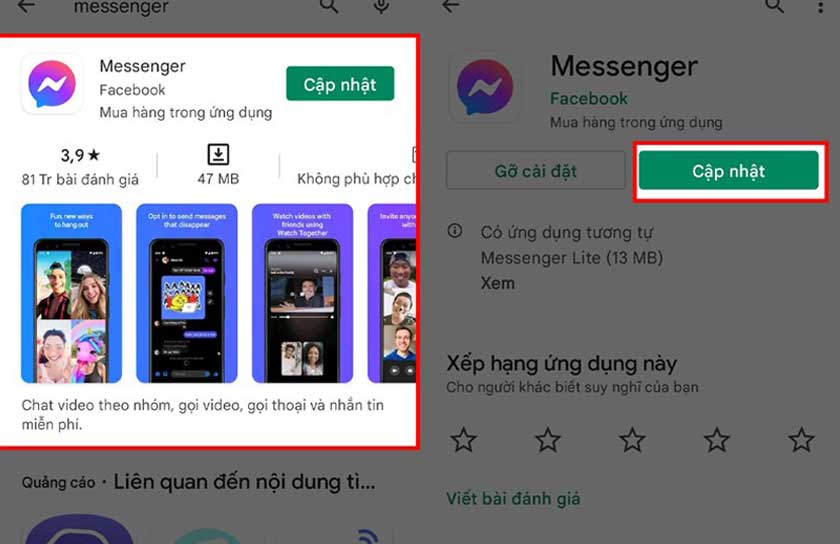
Cập nhật lại phiên bản Mess mới nhất
Bạn có thể cập nhật ứng dụng Messenger mới nhất trên CH Play hoặc App Store hoàn toàn miễn phí. Bên cạnh đó, hãy kiểm tra lại phiên bản hiện tại của ứng dụng và cập nhật lên phiên bản mới nhất nhé!
Trên đây là một số thông tin giải đáp thắc mắc tại sao Messenger không thông báo tin nhắn của người dùng. Hơn thế nữa, chúng tôi hướng dẫn sửa lỗi cơ bản cho tình trạng không nhận được thông báo tin nhắn và cuộc gọi.
Cùng nhau chia sẻ các thông tin công nghệ hữu ích đến những người xung quanh để nâng cao trải nghiệm nhé!